Як вставити фонове зображення за клітинками в Excel?
Припустимо, у вас є аркуш із деякими даними, для яскравого та цікавого вигляду ви хочете вставити кольоровий фон за клітинками, як показано на знімку екрана, чи знаєте ви хитрощі для обробки цієї роботи в Excel?
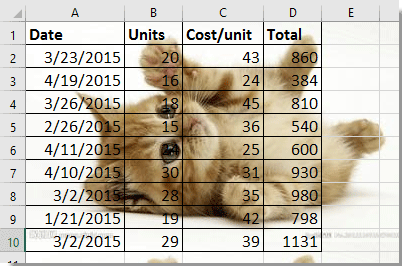
Вставити фон за клітинками з функцією Background
Існує функція Background, яка може вставляти зображення за клітинками в активний аркуш.
1. клацання макет сторінки > фон. Дивіться знімок екрана:
2. Тоді a Вставити картинки спливає діалогове вікно та клацніть на перегорнути кнопка поруч із З файлу, а потім виберіть зображення, яке ви хочете встановити як фон, з папки в Аркуш фону діалогове вікно. Дивіться знімок екрана:

3. клацання Insert. А фонове зображення було вставлене позаду комірок.
Порада: Щоб видалити фон, натисніть макет сторінки > Видалити фон.
Вставте фон за клітинками за допомогою Kutools для Excel
Фактично, якщо у вас є Kutools для Excel, ви можете вставити зображення як водяний знак, який також розміщується позаду клітинок даних.
| Kutools для Excel, з більш ніж 300 зручні функції, полегшує вам роботу. | ||
після установки Kutools для Excel, виконайте наведені нижче дії.(Безкоштовно завантажте Kutools для Excel зараз!)
1. клацання Кутулс > Insert > Вставте водяний знак. Дивіться знімок екрана:
2 В Вставте водяний знак діалогове вікно, ви можете вибрати вставити малюнок водяного знака з папки або текстовий водяний знак із форматуванням, див. знімок екрана:

3. клацання Застосовувати or Ok, тоді було вставлено фонове зображення.
Порада: За замовчуванням, коли ви вставляєте водяний знак зображення в Вставте водяний знак діалогове вікно Ерозія параметр встановлений за замовчуванням, якщо ви не встановите прапорець Ерозія опція, водяний знак буде показаний, як показано нижче:
Щоб видалити водяний знак, натисніть Кутулс > видаляти > Видалити водяний знак. Дивіться знімок екрана:
Вставити фон за вмістом комірки
| Kutools для Excel: понад 300 функцій, які ви повинні мати в Excel, 30-денна безкоштовна пробна версія звідси |
Вставте малюнки за даними іменами в комірку Excel
|
| Ось список назв зображень, тепер ви хочете вставити картинки в порядку, виходячи з заданих імен, за винятком того, щоб вставити зображення по одному, ви можете спробувати Kutools для Excel's Імпорт зображень відповідності утиліта, яка може швидко шукати фотографії в папці на основі заданих назв зображень, а потім вставляти імена відповідності зображень. Натисніть, щоб отримати повнофункціональну 30-денну безкоштовну пробну версію! |
 |
| Kutools для Excel: із понад 300 зручними надбудовами Excel, які можна безкоштовно спробувати без обмежень протягом 30 днів. |
Найкращі інструменти продуктивності офісу
Покращуйте свої навички Excel за допомогою Kutools для Excel і відчуйте ефективність, як ніколи раніше. Kutools для Excel пропонує понад 300 додаткових функцій для підвищення продуктивності та економії часу. Натисніть тут, щоб отримати функцію, яка вам найбільше потрібна...

Вкладка Office Передає інтерфейс із вкладками в Office і значно полегшує вашу роботу
- Увімкніть редагування та читання на вкладках у Word, Excel, PowerPoint, Publisher, Access, Visio та Project.
- Відкривайте та створюйте кілька документів на нових вкладках того самого вікна, а не в нових вікнах.
- Збільшує вашу продуктивність на 50% та зменшує сотні клацань миші для вас щодня!
